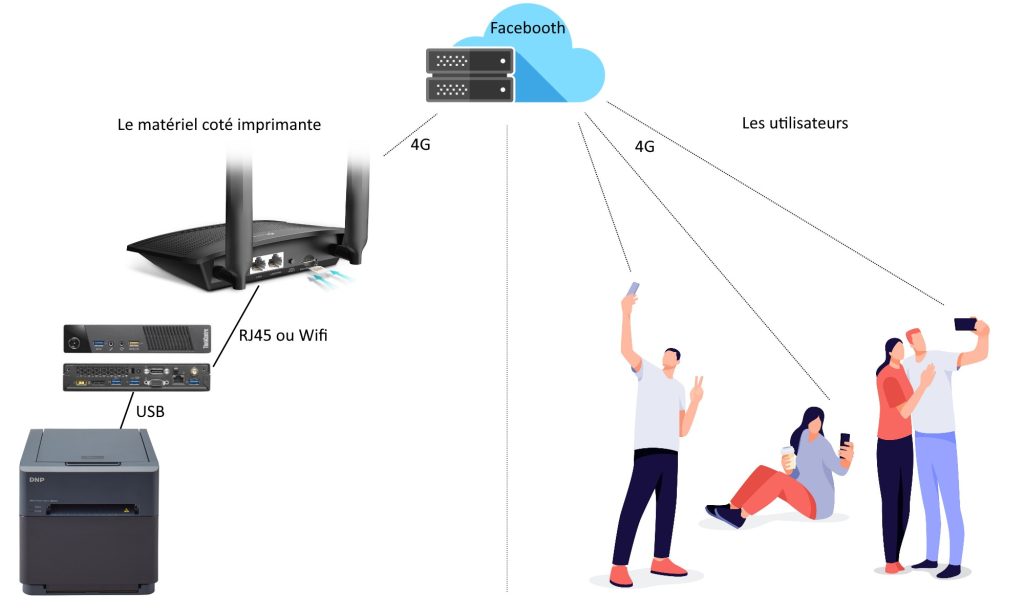Comment faire un photobooth avec un smartphone et imprimer les photos en direct
Vous voulez créer une animation photo avec le téléphone de vos invités ?
Vous ne savez pas comment faire ? Nous allons vous aider ! 😇
Notre logiciel photobooth c’est la meilleure alternative à dslrbooth, c’est une solution d’impression pour toutes les photos que vous pouvez faire avec le téléphone de vos amis ou vos clients. C’est aussi un moyen simple de diffuser les photos sur un diaporama en direct ou rassembler toutes les photos et vidéos dans une galerie unique.
Tes invités vont pouvoir scanner un QR Code qui ouvrira une page dédiée à l’événement, prendre une photo ou en piocher une dans leur téléphone et l’imprimer instantanément !
De quoi j’ai besoin comme matériel ?
Voici la liste de nos recommandations de matériel pour bien vous lancer 🚀
Il n’est pas obligatoire de prendre exactement ces références, mais c’est celle qu’on estime être dans un bon rapport performance / prix.
1/ Une bonne imprimante
Pour faire de belles photos, il faut une bonne imprimante.
Dans un contexte Pro vous pouvez vous orienter vers les modèles de la marque DNP comme la QW410, RX1 ou DS620.
Chacun de ces modèles à des caractéristiques différentes (vitesse, compacité, capacité) qu’on vous laissera choisir en fonction de vos préférences 😉
Avec notre logiciel ton imprimante pourra imprimer toutes les photos que vous pourrez faire avec le téléphone de vos amis ou vos clients.
Dans un contexte d’utilisation plus modeste, les modèles comme la Canon Selphy permettent de s’équiper à moindre coût avec une excellente qualité d’impression.
2/ Un PC windows pour installer l’application de l’imprimante
Pour que le service fonctionne, un logiciel doit être installé sur un PC, cela peut être un laptop ou un mini PC. Il permet de connecter le PC et l’imprimante à votre événement, puis de télécharger et imprimer automatiquement la photo dès qu’un utilisateur en fait une.
Dans le cas d’un mini PC, pas besoin de puissance, les modèles comme le Lenovo m93p ou les Dell Optiplex 3020m sont disponibles en occasion autour des 100€
3/ Une connexion Internet 📡
Pour que l’application puisse télécharger et imprimer les photos, il est nécessaire que le PC soit connecté à internet.
Plusieurs solutions s’offrent à vous :
- Une connexion 4G
- Une connexion LAN (réseau câblé)
- Une connexion Wifi
Pour une utilisation Pro, je recommande la 4G qui offre plus de simplicité et de fiabilité dans la connexion. En effet il est possible que dans le lieu prévu le wifi ou le réseau interne soit verrouillé ou protégé.
Pour la connexion 4G, vous pouvez utiliser une clé à connecter au PC par USB ou Wifi, ou un routeur 4G à connecter au PC par câble réseau ou Wifi.
Clé 4G : Huawei E3372 – Connexion sans Fil avec Clé USB 4G 150Mbps – Blanc : Amazon.fr: Informatique
Remarque : Si vous installez votre imprimante, ordinateur et routeur/clé dans une boite, il est primordial d’avoir les antennes de votre routeur ou la clé 4G placée dans un endroit dégagé de votre imprimante ou de votre ordinateur car ceux-ci pourraient faire écran et perturber la bonne réception du réseau 4G